اموزش طراحی سایت با دریم ویور |انواع گزینه ها(قسمت8)
در این قسمت از اموزش طراحی سایت به انواع گزینه ها مانند Heading ,Title ,قالببندی و درج خط میپردازیم.
گزينه Heading
با انتخاب اين گزينه می توان سايز و رنگ دلخواه خود را برای Heading ها مشخص کرد، تا هر بار که Heading مورد نظر انتخاب شد با قالبی که در اين قسمت برايش مشخص شده است نمايش داده شود.
گزينه Title/Encoding
با انتخاب اين دسته بندی گزينه های مختلفی از جمله گزينه تعيين عنوان صفحه، در سمت راست کادرمحاوره ای Page Properties ظاهر می شود.
Title:
در ا ين قسمت عنوان صفحه مشخص می شود . در واقع عنوان صفحه نامی است که در بالای کادرمحاوره ای مرورگر ظاهر می شود و هيچ ارتباطی با نام فا يل ندارد . به عنوان مثال در شکل عنوان صفحه Day shopping در نظر گرفته شده است. در طراجی وب سایت انخواب نام کوتاه و در بر گیرنده محتوا صفحه بسیار اهمیت دارد.
نام فايل در واقع همان اسمی است که در بر نامه با پسوند Html.يا Htm .ذخيره می شود ولی عنوان صفحه تنها برا ی تشخيص صفحه در مرورگر مورد استفاده قرار می گيرد.
Encoding:
از اين گزينه برای نمايش نوع قلم در مرورگر استفاده می شود. نکته: از منوی کشويی گزينه Encoding گزينهWindows Arabic – UTF را برای نمايش صحيح کاراکترهای فارسی انتخاب کنيد.
نکته : هنگامی که در طراحی سایت خود از عنوان های فارسی استفاده میکنید Encoding برای موتور های جستجو سختر خواهد شد .
گزینه Tracing Image
در صورتی که بخواه يد تصويری را که به عنوان پس زمينه صفحه در قسمت Appearance مشخص کرده ايد را در صفحه سند نيز، مشاهده کنيد بايد در اين بخش تصوير مورد نظر را مشخص کنيد ، زيرا تصويری که در قسمت Background بخش Appearance قرار می گيرد تنها در صفحه مرورگر ديده می شود.
نکته : در طراحی وب سایت خود از عکسهایی باکیفیت و با حجم بسیار بالا استفاده نکنید.
همچنين می توانيد در قسمت Transeparency ميزان شفافيت تصويررا در کادرمحاوره ای سند کاهش يا افزايش دهيد.
درج متن و قالببندی آن
برای وارد کردن متون به سند، کافی است ان را بطور مستقيم تايپ کرده و بعد از انتخاب انها نوع، اندازه، رنگ و يا ساير خصوصيات انها را در کادرمحاوره ای خصوصيت مربوط به متن تغيير دهيد..
زمانی که برای نمايش متون، از يک قلم خاص استفاده می شود،فقط در صورتی در صفحه مرورگر کاربر ، متن با آن قلم انتخاب شده نمايش داده می شود که کاربر قلم استفاده شده را از قبل برروی سيستم خود نصب کرده باشد در غير اينصورت متن به درستی نمايش داده نمی شود.
برنامه Dreamweaver برای جلوگيری از اين امر، در منوی Font از کادرمحاوره ای خصوصيت متن، بيش از يک نوع Font را در يک گروه قرار داده است تا در صورت نبود قلم انتخاب شده برروی سيستم کاربر به مرورگر از قلم بعدی برای نمايش متون استفاده کند. نکته : در طراحی وب سایت خود عنوان ها و قالبندی را با رنگ بندی مشص نمایید . که حس بهتری به خواننده بدهد.
به عنوان مثال اگر برای متن تايپ شده در سند خود از منوی Font عبارت Tahoma ،verdana, Arial, Helvetica, sans, serif را انتخاب کنيد. زمانی که مرورگر کاربر می خواهد متن را نمايش دهد به ترتيب از قلم دهد به ترتيب از قلم شروع کرده و در صورت پيدا کردن اين قلم برروی سيستم کاربر، متن را در قالب آن نمايش می دهد، چنانچه قلم فوق را پيدا نکند از قلم های بعدی گروه ، برای نمايش متن استفاده می کند.
برای اضافه کردن قلمهای دلخواه به منوی ،font می بايست از منوی فوق گزينه Edit Font List را انتخاب کرده تا کادرمحاوره ای مربوط به آن باز شود.
در قسمت Available Font ليستی از کليه قلمهای موجود در سيستم شما وجود دارد، قلم مورد نظر را انتخاب کرده سپس روی فلش جهت دار کليک کنيد تا به کادرمحاوره ای Chosen Font منتقل شود. در صورت ی که م ی خواهيد يک رشته مستقل از چند قلم را ايجاد کن يد به افزودن قلم های دلخواه خود به کادرمحاوره ای Chosen Font ادامه دهيد.
نکته: برای ا يجاد يک گروه جديد از قلم ها روی دکمه + کادرمحاوره ای Edit Font List کليک کنيد.
درج خط های افقی در صفحه
برای قرار دادن خط در صفحه بايد مکان نما را در محل مورد نظر قرار دهيد سپس از منوی Insert/HTML گزینه Horizontal Rule را انتخاب کنيد.
نکته: برا ی ا ين منظور همچن ين م ی توانيد از نوار Insert تگ HTML دکمه Horizontal Rule استفاده کنيد .
قراردادن کاراکترهای ويژه در صفحه
برای درج ک اراکترهای خاص در صفحه باي د از منوی Insert گزينه HTML>Special Character استفاده شود.همچنين م ی توانيد از گزينه Text در نوار Insert استفاده کنيد. در انت های اين نوار روی منوی کشو يی( دکمه br ) آخرين گزينه کليک کنيد تا منوی مربوط به آن باز شود. همان طور که در شکل مشاهده کنيد ل يستی از کاراکترها ی ويژه ظاهر شده است.
دیدگاهتان را بنویسید